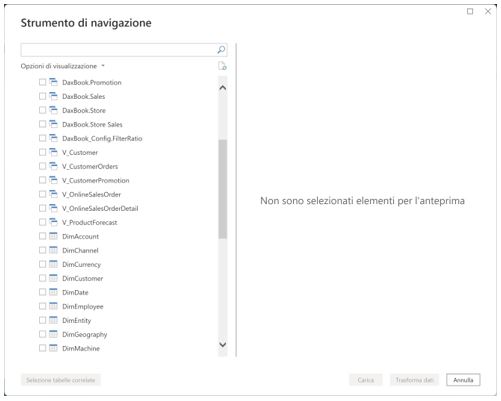Alcuni utili suggerimenti per gestire al meglio il primo incontro con un cliente per implementare la consulenza aziendale utilizzando Power Bi. Ecco come arrivare al report in PDF in pochi minuti.
In questo articolo sintetizzeremo la seconda parte del primo incontro di Luca (il nostro immaginario consulente) con un cliente per discutere dei nuovi servizi di Business Intelligence che lo Studio di Luca ha iniziato ad erogare, annunciando il tutto in una newsletter.
Luca ha appena incontrato, tra gli altri, un tecnico IT del cliente e ha iniziato con lui un dialogo tecnico che è in grado di sostenere grazie ai termini che ha imparato ad usare informandosi e facendo pratica sulla self-service BI tramite Power BI Desktop e Cloud con i dati del suo studio.
La Power Bi nell’incontro col cliente

Luca ha chiesto e ottenuto l’indirizzo del server, le credenziali di un utente di database (non di dominio) e le credenziali per la wi-fi aziendale, in modo da potersi collegare ed autenticare su un database tramite Power BI Desktop.
Senza il collegamento alla wi-fi aziendale, non avrebbe potuto raggiungere il server. In quel caso avrebbe dovuto farsi dotare di una VPN che, tuttavia, avrebbe rallentato il lavoro.
Quest’ultima verrà usata nel caso in cui gli sia necessario collegarsi al server dall’esterno della rete aziendale. Per inciso, esistono wi-fi aziendali che non permettono di accedere ai server (vengono usate per dare agli ospiti la possibilità di navigare ma evitano che si possa connettersi ai server dove ci sono i dati che sono riservati).
Luca ha trovato diversi oggetti a cui connettersi e sta per dimostrare nella riunione, adesso che collegato ai dati sul SQL Server del cliente, quanto sia veloce creare un report e qualche semplice metrica. Viene fermato da una domanda del tecnico:
“Ecco, adesso qui trovi i vari database, con le loro tabelle e viste, a cosa preferisci collegarti per cominciare?”
Poi, cambiando improvvisamente argomento, il tecnico chiede:
“Ah, prima di dimenticarmi. Power BI ha un sistema che permette di fare refresh dei nostri dati on-premise pubblicati sul cloud? È a pagamento o gratis? E quanto costa il cloud? E quanto il client in locale”
Luca parte dal rispondere alla seconda domanda, anzi a tutte le domande del secondo gruppo:
“Power BI ha un gateway dati gratuito che si può installare sul server aziendale on-premises e che permette di far il refresh di quanto pubblicato sul cloud. Il processo di refresh non costa. Il client in locale è Power BI Desktop ed è gratuito.
Il cloud di power BI ha diverse licenze: gratuita, pro, premium e premium per utente. La gratuita permette di fare tutto tranne condividere e la consiglio per non spendere soldi prima di iniziare ad usare in produzione il sistema. La pro è quella che suggerisco a regime, visto che permette la condivisione, per la vostra impresa e costa 10 euro al mese per ogni utente.
La premium è conveniente per imprese con almeno 500 licenze di cloud – non è il vostro caso (Luca conosce bene le dimensioni dell’azienda, l’entità del personale etc. essendone commercialista) – e prevede funzionalità di intelligenza artificiale – che la pro non ha -, infine la premium per utente può esservi utile se avete necessità di usare funzioni avanzate di intelligenza artificiale ma non avete le dimensioni che rendano conveniente la premium e costa 20 euro al mese per ogni utente.”
Il tecnico, piuttosto impressionato dalla chiarezza e le puntualità dell’esposizione, prende appunti. Appare sempre più rilassato ed interessato alle parole di Luca. L’iniziale diffidenza verso un Commercialista, che fa un mestiere ben diverso da quello del tecnico informatico, si sta dissipando.
Allo stesso tempo Luca, teso perché per la prima volta si confronta su argomenti per lui nuovi con un esperto, si sta sempre più sentendo a suo agio nel conversare con il tecnico.
Luca riprende:
“Per quanto riguarda a cosa vorrei collegarmi: preferirei delle viste, in modo da essere staccato dalle tabelle fisiche nel caso in cui tu debba fare manutenzione o modifiche, se per te va bene e ne hai che mi diano quello che cerco. Infatti, non vorrei collegarmi ad una struttura complessa. Grazie alle viste, magari con 4 o 5 tabelle sono a posto.”
Per inciso, le viste non sono tabelle ma, una volta collegati ad esse, lo diventano in Power BI Desktop, indistinguibili da quelle create collegandosi a vere tabelle del database SQL Server.
Le viste sono, semplificando, delle tabelle virtuali di un database.
Perché Luca desidera connettersi ad esse? Due motivi.
Per prima cosa, come ha riferito al tecnico, esse hanno un livello più alto di astrazione e così sono staccate dalle vere e proprie tabelle su cui a volte i tecnici fanno modifiche e manutenzioni. Se succedesse, la vista può sempre rimanere uguale, previa modifica adeguata.
Il secondo motivo è che i database, a meno che non siano data warehouse (ne abbiamo parlato in un precedente articolo) sono normalizzati, cioè, presentano tantissime tabelle, tra loro collegate tramite chiavi in modo da essere molto efficienti nel conservare i dati e nell’inserire, modificare o cancellare righe da tabelle.
Un database del genere non è idoneo alla Business Intelligence, cioè al reporting analitico aziendale, che non ha lo scopo di inserire, modificare o cancellare righe ma di creare report di analisi dati.
Le viste possono, tramite operazioni dette di join tra tabelle, includere dati da più tabelle, o accorparli quando necessario, rendendo il lavoro di Business Intelligence può semplice e comodo. Invece di collegarsi a 50 tabelle, per esempio, potrebbero bastarne una decina, a parità di report prodotto.
Luca prosegue chiedendo al tecnico:
“Mi indichi una vista che includa le fatture di vendita con quantità vendute e prezzi e delle anagrafiche di clienti e prodotti? Ah, hai anche un Calendario a cui possa collegarmi? Mi dai tu una mano a trovare le colonne che mi servono?”
Nel prossimo articolo vedremo come Luca riceverà risposte dal tecnico e, grazie al buon rapporto che sta instaurando con lui, creerà davanti al cliente un report in pochi minuti!
Collegati alla prima parte dell’articolo “Incontro col primo cliente per la powerBI, andiamo al sodo!” in cui abbiamo iniziato ad esaminare il primo incontro con un cliente per discutere dei nuovi servizi di Business Intelligence…
Segnaliamo inoltre che sono state aggiunte nove lezioni integrative al nostro spettacolare corso sull’utilizzo delle Power BI, vedi sotto il box informativo, provare per credere!
Francesco Bergamaschi e David Bianconi
Lunedì 22 gennaio 2024
Corso online professionale di Power BI Desktop e Cloud in Italiano
Percorso online in italiano per imparare da zero il sistema Power BI (Desktop e Cloud) di Microsoft, pensato su misura per commercialisti e consulenti aziendali.
AGGIORNAMENTO 2024: inserite 9 nuove lezioni integrative!
Modalità: 14 ore formative divise in 82 mini sessioni registrate da 10-20 minuti ciascuna, da vedere dove e quando vuoi, per la massima flessibilità nella consultazione.